¿Cómo puedo ver la barra de navegación en mi dispositivo Galaxy?
La barra de navegación es una herramienta de tu dispositivo Galaxy que te permití acceder a tu pantalla de inicio o a las pestañas más recientes, de una manera rápida, fácil e intuitiva. Algunas veces, la barra de navegación podé estar escondida. Para saber cómo verla en tu pantalla, leé más abajo.

En tu dispositivo Galaxy, tenés una barra con tres accesos directos. Esto se llama barra de navegación, y a través de ella, podés acceder a tres opciones tocando en sus diferentes botones:
- Botón reciente.
- Botón pantalla de inicio.
- Botón atrás.
De todos modos, podés que tu hayas decidido previamente esconder la barra de navegación, escoges la opción de deslizar, que reemplaza los botones de la barra por gestos de deslizamiento en tu pantalla.
Si querés ver de nuevo tu barra de navegación en la pantalla, seguí los siguientes pasos:
Paso 1. Abrí Ajustes y pulsá Pantalla.
Paso 2. Dezlizá hacia abajo y pulsá Barra de navegacion.
Paso 3. Podés elegir entre Botones y Getos de deslizamiento. Si querés ver la barra de navegacion en tu pantalla, seleccioná la opción Botones.
Sí. Si querés cambiar el orden de los botones de tu barra de navegación, seguí los siguientes pasos:
Podés elegir entre dos tipos:
- Botón reciente – Botón inicio – Botón atrás.
- Botón atrás – Botón inicio – Botón reciente.
La barra de navegación puede desaparecer mientras usas ciertas aplicaciones o funciones.
Para ver la barra de navegación, simplemente deslizá hacia arriba desde lo más bajo de la pantalla.
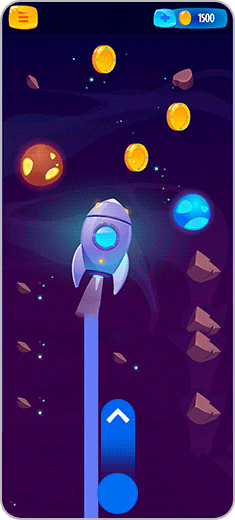
Nota: Si girás tu dispositivo Galaxy para ver un video horizontalmente, la barra de navegación aparecerá si deslizás hacia la izquierda o a la derecha.
Si tenés dificultades con tu dispositivo móvil, tableta o wearables de Samsung, podés enviarnos una pregunta en la aplicación Samsung Members.
Esto nos permite observar más de cerca lo que está sucediendo. Los datos son anonimos y solo se conservan durante la investigación. Obtené más información sobre cómo enviar un informe de error a través de Cómo usar la aplicación Samsung Members
¿Este contenido fue de ayuda?
Gracias por tus comentarios
Por favor responde todas las preguntas.





